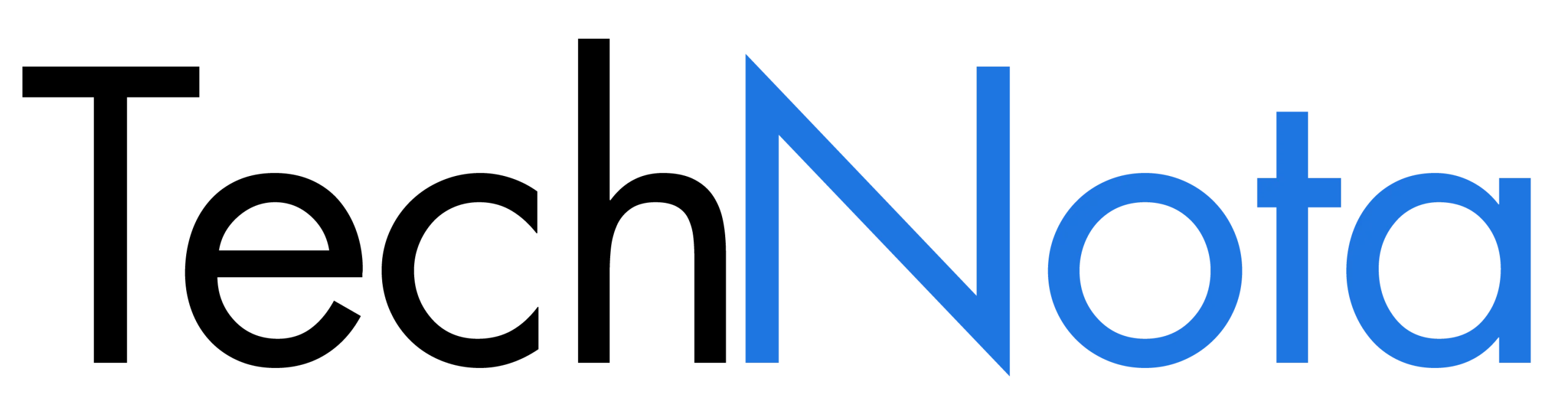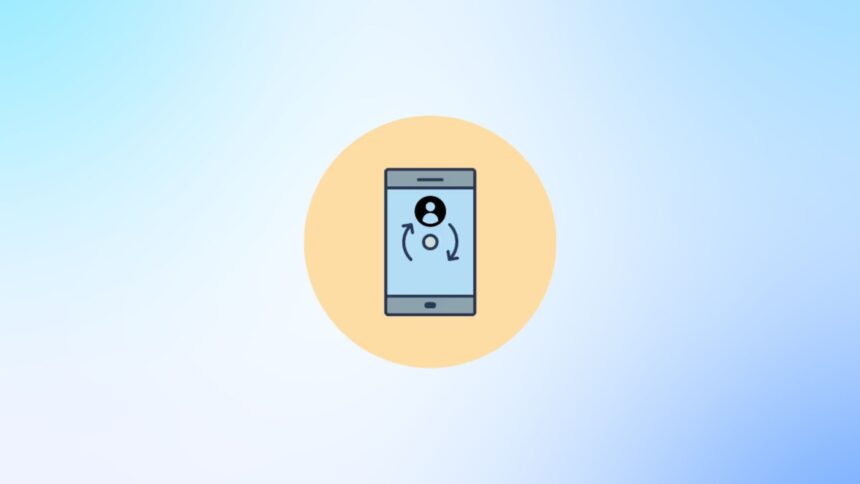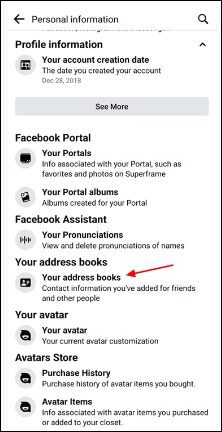مراحل ساده را برای بازیابی مخاطبین از دست رفته و بازیابی دفترچه آدرس تلفن Android خود بیاموزید.
راه حل ۱: از ویژگی Backup and Restore استفاده کنید
در اندروید، یک ویژگی پشتیبان گیری و بازیابی وجود دارد که به طور خودکار از همه چیز در دستگاه شما، از جمله مخاطبین شما، یک نسخه پشتیبان ایجاد می کند. می توانید از آن برای بازیابی مخاطبین از دست رفته به راحتی استفاده کنید.
- برنامه تنظیمات را در گوشی اندروید خود باز کنید و روی گزینه «System» یا «Additional settings» ضربه بزنید.
- به دنبال گزینه «Backup and Restore» بگردید و وقتی آن را پیدا کردید روی آن ضربه بزنید.
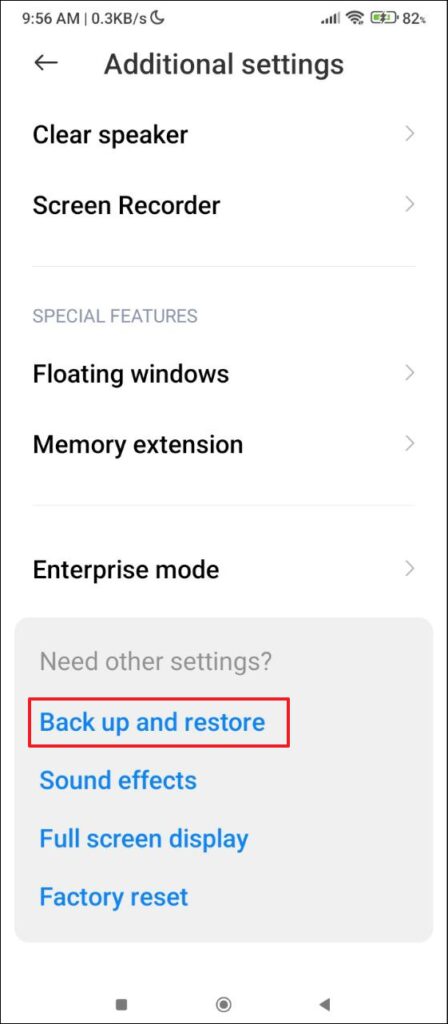
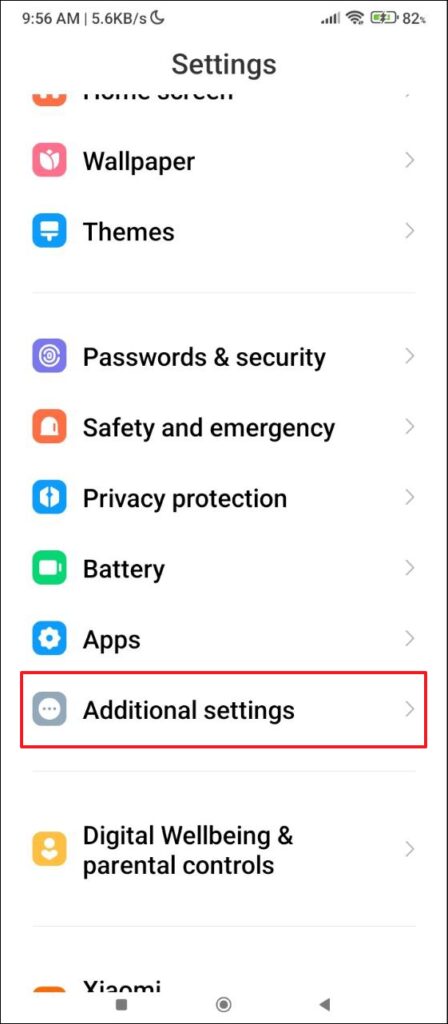
- در صفحه «Backup and Restore»، روی «Mobile device» ضربه بزنید و پینی را که برای قفل کردن دستگاه استفاده میکنید وارد کنید.
- اکنون می توانید آخرین نسخه پشتیبان ایجاد شده را با ضربه زدن بر روی برگه ‘Restore‘ مشاهده کنید. برای بازیابی مخاطبین خود، به سادگی بر روی دکمه ‘Restore‘ ضربه بزنید.
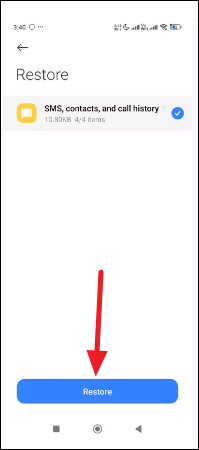
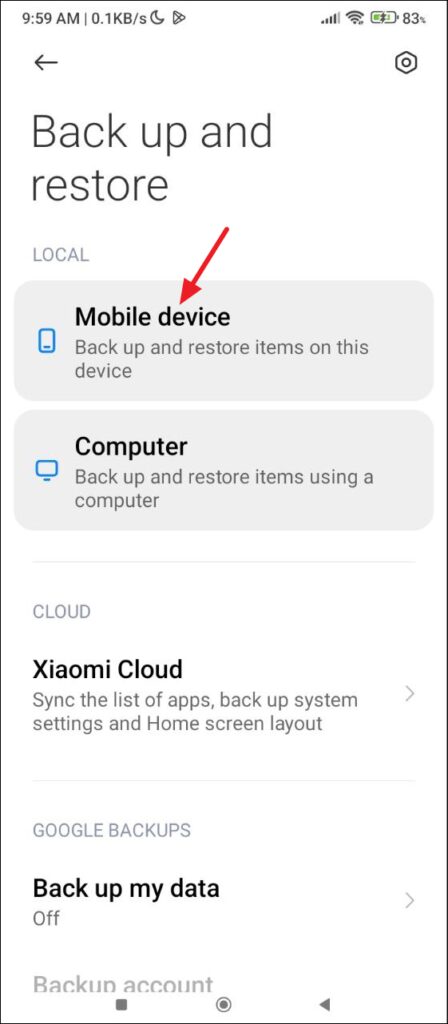
راه حل ۲: با برنامه Google Contacts
استفاده از دستگاه اندرویدی در حین ورود به حساب Google شما چندین مزیت دارد، یکی از آنها این است که می توانید از مواردی مانند مخاطبین در حساب خود نسخه پشتیبان تهیه کنید و در صورت نیاز به راحتی آنها را بازیابی کنید.
- برنامه Google Contacts را در دستگاه خود باز کنید و روی گزینه ‘Organize‘ در پایین سمت راست ضربه بزنید. اگر در گوشی شما موجود نیست، می توانید آن را از فروشگاه Play دانلود کنید.
- در مرحله بعد، روی گزینه ‘Bin‘ ضربه بزنید.
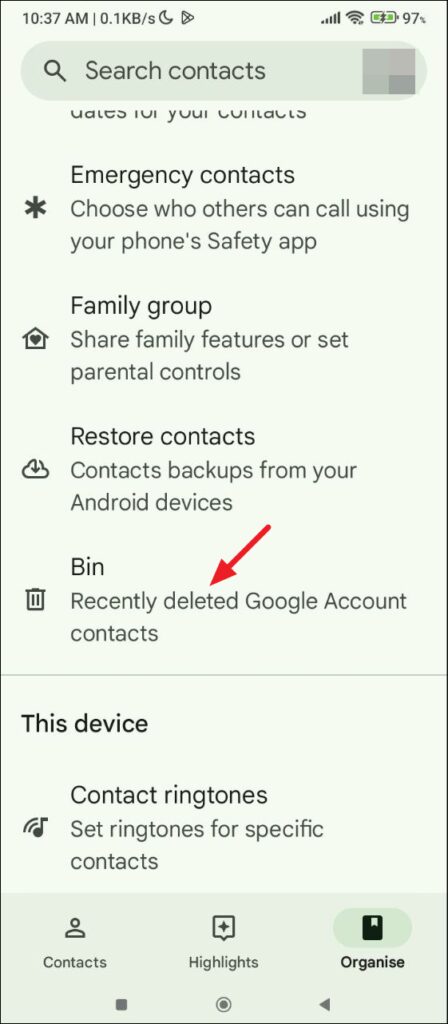
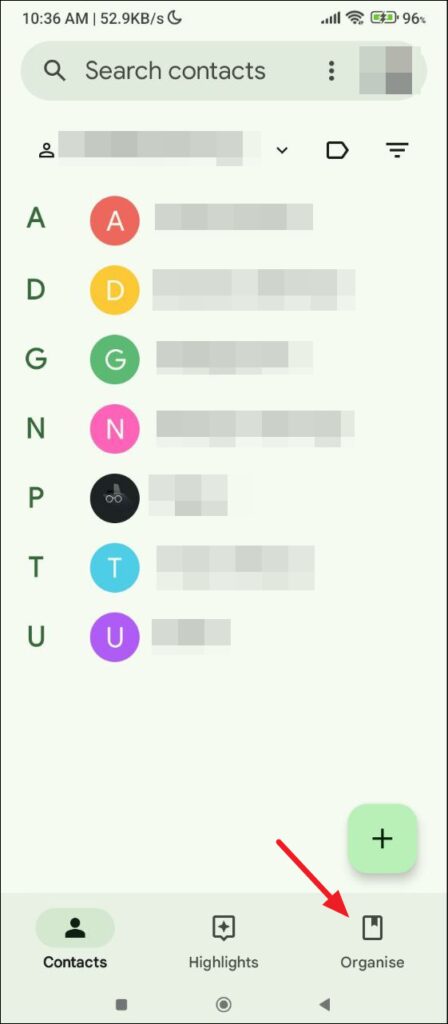
- در اینجا، تمام مخاطبین حذف شده خود را خواهید دید. روی سه نقطه در بالا و سپس روی ‘ Select all‘ ضربه بزنید.
- سپس دوباره روی سه نقطه ضربه بزنید و روی ‘Recover‘ ضربه بزنید.
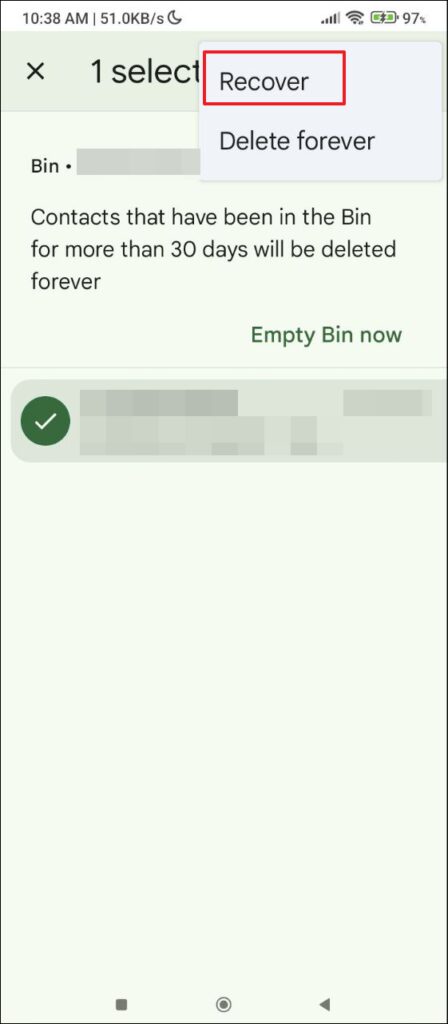
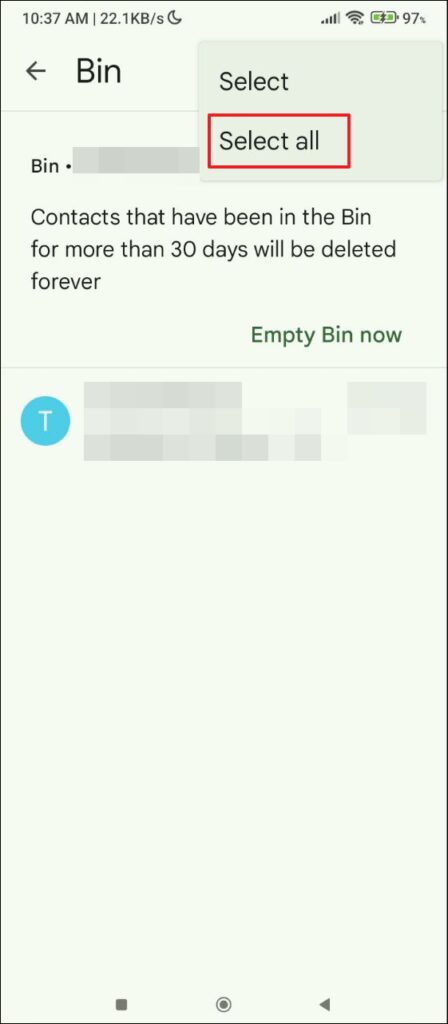
راه حل ۳: از برنامه فیس بوک استفاده کنید
اگر از برنامه فیس بوک استفاده می کنید و به آن اجازه دسترسی به مخاطبین خود را داده اید، مخاطبین را در حساب فیس بوک شما آپلود می کند. می توانید از آن برای بازیابی مخاطبین از دست رفته در دستگاه Android خود استفاده کنید.
- برنامه فیس بوک را باز کنید و روی منوی همبرگر که به صورت سه خط افقی در بالا سمت راست ظاهر می شود ضربه بزنید.
- هنگامی که منو ظاهر شد، به پایین اسکرول کنید و روی گزینه ‘Settings and Privacy‘ و سپس روی تنظیمات ضربه بزنید.
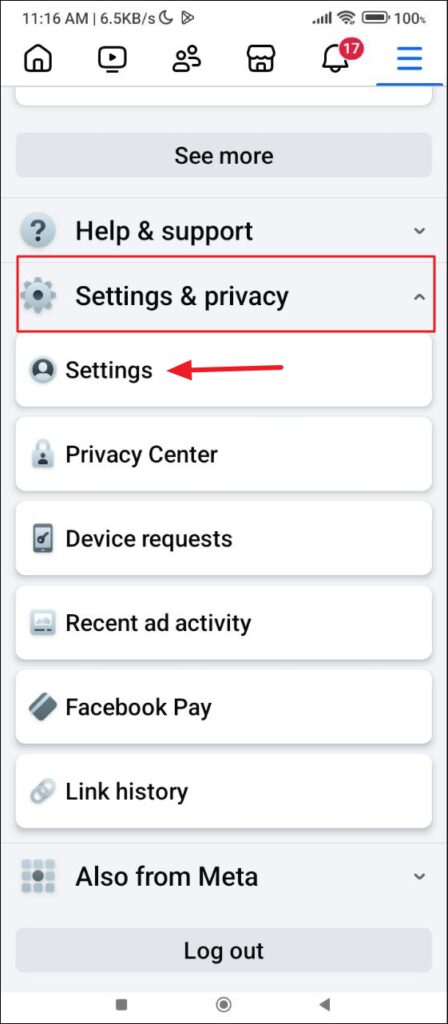
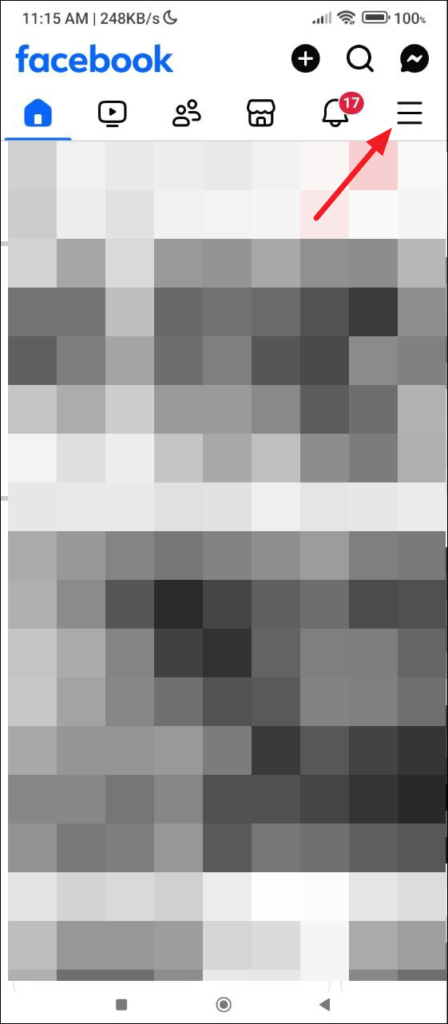
- اکنون، روی «See more in Accounts Center» ضربه بزنید.
- هنگامی که مرکز حساب ها باز شد، روی گزینه ‘Your information and permissions‘ ضربه بزنید.
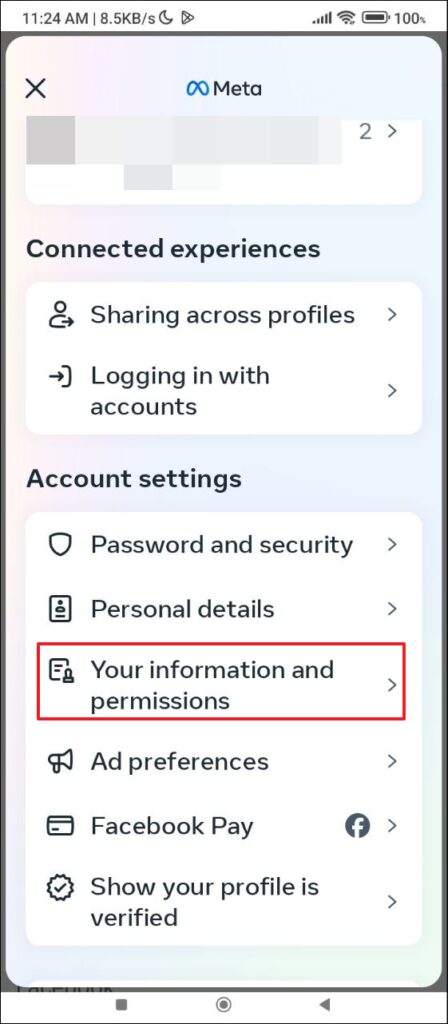
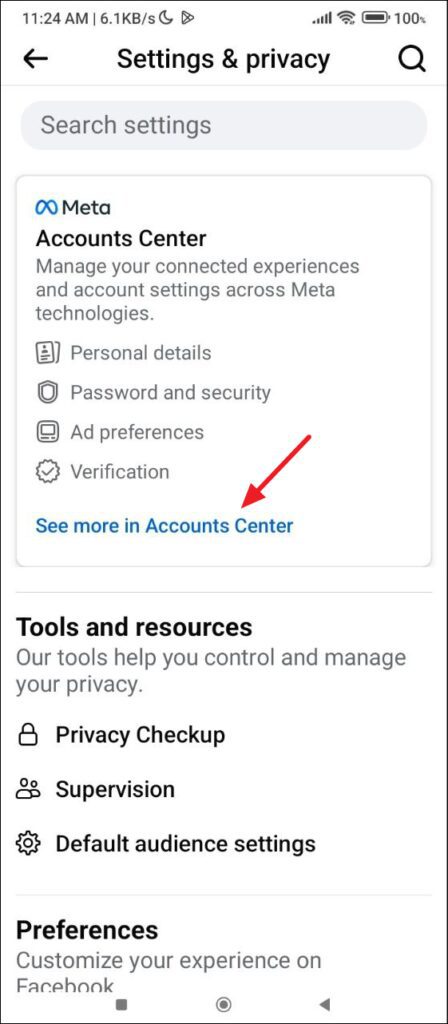
- اکنون روی «Access your information» ضربه بزنید.
- در صفحه بعد روی ‘Personal Information‘ ضربه بزنید.
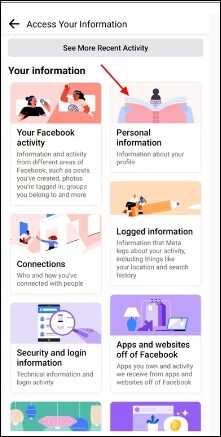
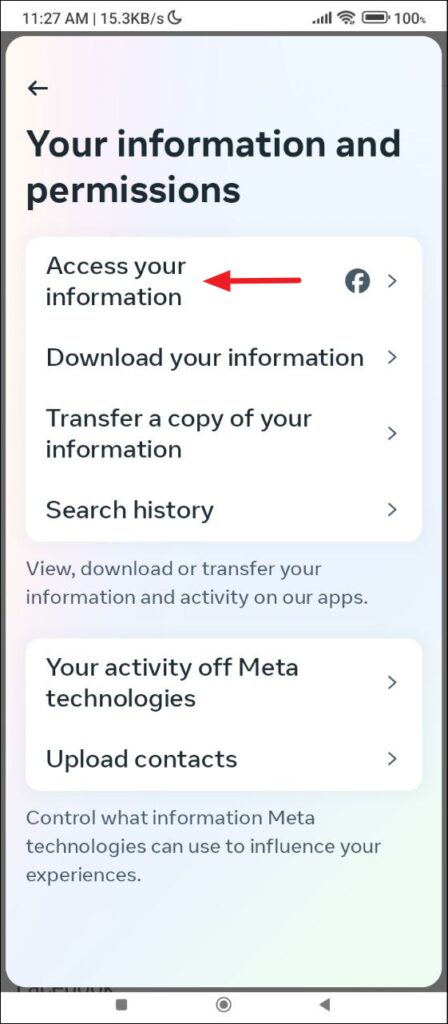
- در نهایت، برای مشاهده تمام مخاطبین ذخیره شده خود، روی ‘Your address books‘ ضربه بزنید. می توانید آنها را یکی یکی در دستگاه خود ذخیره کنید.
چیزهایی که باید بدانید
- گاهی اوقات ممکن است مخاطبین شما در دستگاه شما وجود داشته باشند اما به دلیل تنظیمات نادرست نمایشگر نتوانید آنها را ببینید. می توانید به گزینه های نمایش بروید و بررسی کنید که همه مخاطبین قابل مشاهده باشند.
- برنامه های شخص ثالثی مانند ‘Restore deleted contacts‘ وجود دارد که می توانید از آنها استفاده کنید، اما فقط در صورتی باید به آنها اعتماد کنید که از دسترسی چنین برنامه هایی به داده های دستگاه خود راحت باشید.
- در برخی موارد، ممکن است نتوانید مخاطبین از دست رفته خود را بازیابی کنید. اگر این اتفاق افتاد، بهترین گزینه این است که از مخاطبین خود بخواهید دوباره شماره خود را به اشتراک بگذارند.